Slå Global Logging På eller Av i Microsoft Outlook 365

Microsoft Support spurte om å dele feilloggen fra Outlook-app, men vet ikke hvordan? Finn her trinnene for Outlook Global Logging og Advanced Logging.
Den nye Photos-appen for Windows 11 har for det meste vært et kjærkomment tillegg. Den kommer med et fornyet brukergrensesnitt, en ny videoredigerer med et enormt bibliotek med effekter, et nytt importgrensesnitt og integrasjoner med Microsoft-apper.
Men hvis du er bekymret for personvern, har du kanskje lagt merke til at Bilder-appen grupperer bilder basert på ansikter og kontaktene dine. Dette kan være ganske irriterende, og hvis du ønsker å slå av denne funksjonen kan du følge veiledningen nedenfor. La oss komme i gang.
Relatert: Slik bruker du Focus Assist på Windows 11
Innhold
Slik slår du av gruppering på Windows 11 Photos-appen
Du kan bruke metodene nedenfor for å slå av ansiktsgjenkjenning og synkronisering av kontaktapper på din Windows 11-PC.
Åpne Bilder-appen og klikk på "Folk" øverst.
Klikk på 'Nei takk'.
Klikk på 'Ja'.
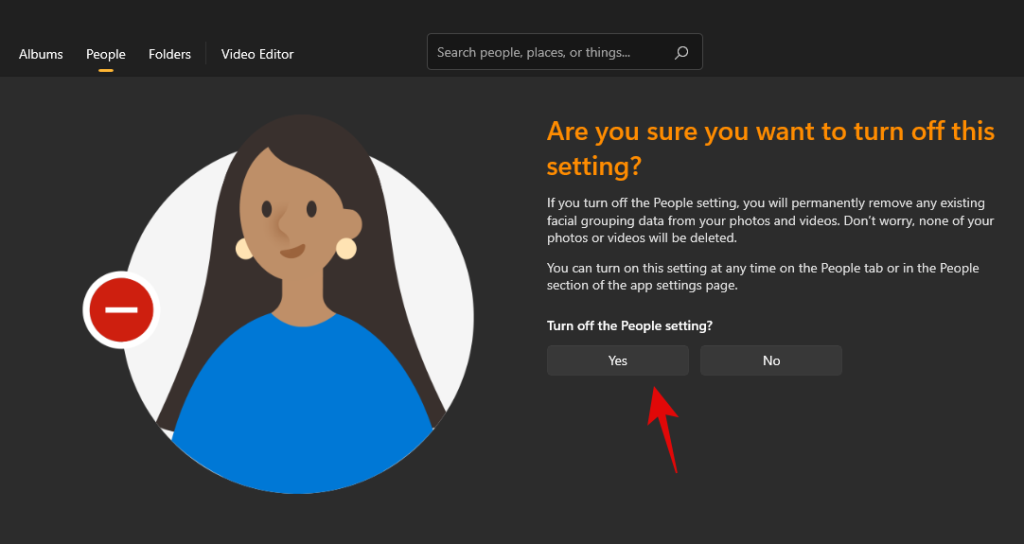
Bilder vil ikke lenger gruppere bildene dine basert på ansiktsgjenkjenning.
Metode #2: Bruke innstillinger
Åpne Bilder-appen og klikk på menyikonet med tre prikker øverst til høyre på skjermen.
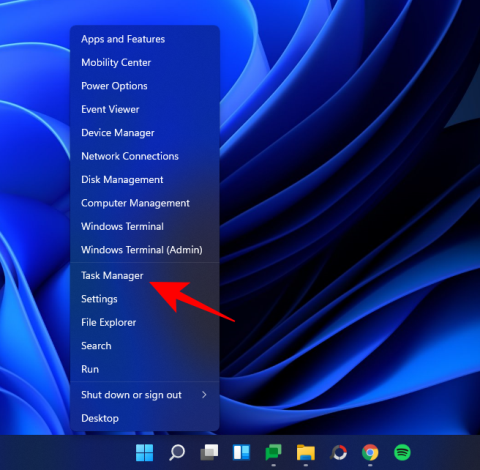
Velg 'Innstillinger'.
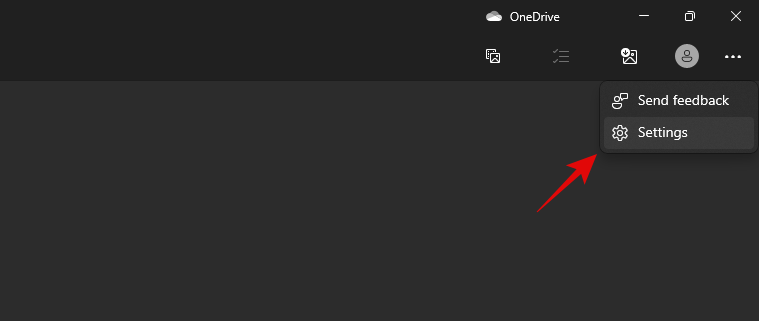
Rull ned og slå av bryteren for "Folk".

Klikk på "Godta" for å bekrefte valget ditt.
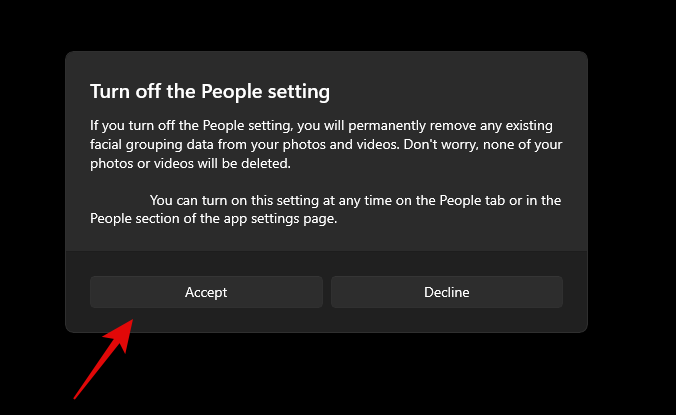
Ansiktsgjenkjenningsbasert gruppering vil nå bli deaktivert for Bilder-appen på PC-en din.
Relatert: Slik sjekker du Windows 11-versjonen
Hvorfor grupperer Bilder-appen bildene dine basert på kontaktene dine?
Moderne smarttelefoner og webkameraer har gjort det mye enklere for oss å fange og dele minnene våre. Dette ender opp med å lage enorme biblioteker som er vanskelige å administrere og ofte får deg til å overse noen dyrebare minner.
I et forsøk på å hjelpe deg med å administrere bildene dine bedre, har Microsoft introdusert den nye kontaktintegrasjonen i Bilder-appen. Appen bruker komplekse ansiktsgjenkjenningsalgoritmer i bakgrunnen for å gjenkjenne kontaktene dine i bildene dine og gruppere dem basert på personer i livet ditt.
Kompromitterer Photos-appen personvernet ditt?
Det er for tidlig å kommentere personvernhensyn, men foreløpig ser det ut til at alle dine ansiktsgjenkjenningsdata er lagret lokalt. Dette garanterer dessverre ikke at alle dataene dine er trygge. Noen av dataene dine kan deles med Microsoft, spesielt hvis du er på en insider-konstruksjon, da det krever diagnostikk og tilbakemelding for å være aktivert på PC-en din.
Hvis du er bekymret for personvernet, anbefaler vi derfor å deaktivere denne funksjonen inntil appen har blitt testet av noen få sikkerhetseksperter.
Relatert: Slik tømmer du plass på Windows 11
Kan du nekte tilgang til Kontakter for bilder-appen?
Bilder-appen har dessverre ikke et alternativ for dette. For å nekte kontakter tilgang til bilder-appen, må du deaktivere kontaktappene for alle appene på systemet ditt. Hvis det er greit for deg - noe som er greit - kan du bruke veiledningen nedenfor.
Trykk Windows + ipå tastaturet for å åpne Innstillinger-appen og klikk deretter på "Personvern og sikkerhet" til venstre.
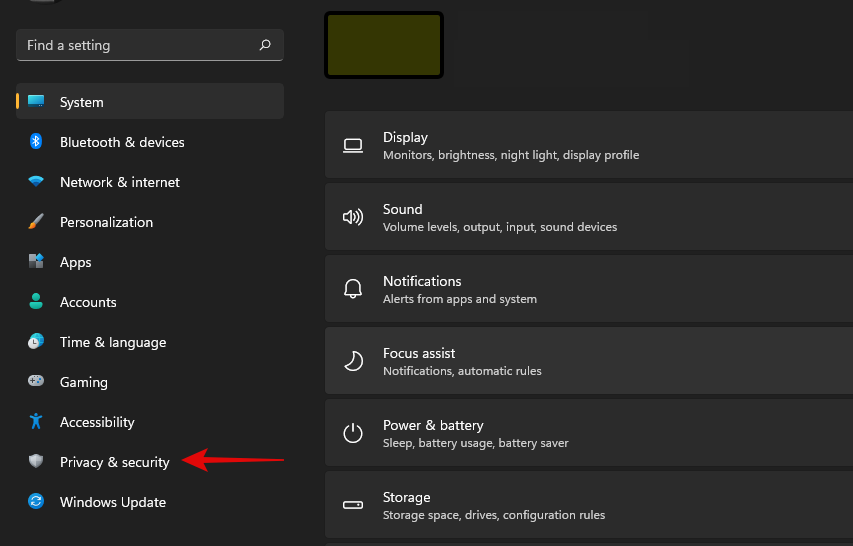
Klikk på "Kontakter"
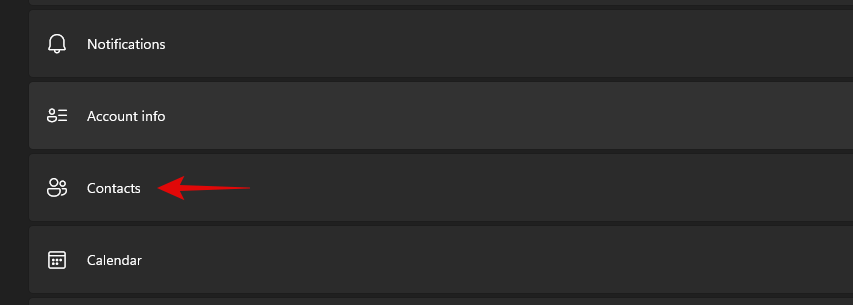
Slå av bryteren øverst på skjermen.
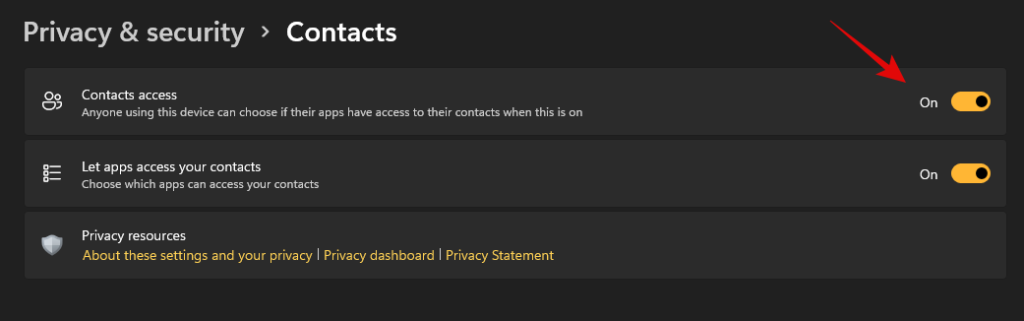
Du kan nå lukke Innstillinger-appen, og ingen av appene som er installert på PC-en din vil få tilgang til den.
Andre tillatelser du kan nekte: Kamera og mikrofon
Du kan ikke nekte tillatelse for kontaktene dine utelukkende når det kommer til Bilder-appen, men du kan nekte tillatelser for kameraet og mikrofonen. Husk at du kanskje ikke kan bruke webkameraet til å spille inn videoer når du lager en ny video. Det samme gjelder mikrofonen din, som når den er deaktivert, ikke lar deg spille inn voiceovers. Følg veiledningen nedenfor for å komme i gang.
Trykk Windows + ipå tastaturet og klikk på "Apper" til venstre.
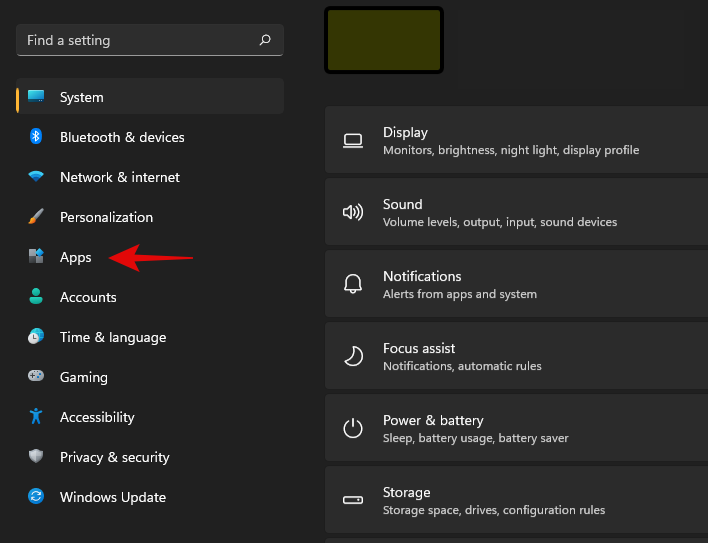
Klikk på 'Apper og funksjoner'.
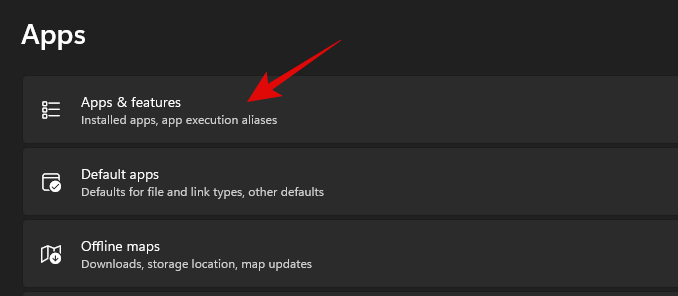
Klikk nå på "3-punkts"-ikonet ved siden av Microsoft Photos-appen.
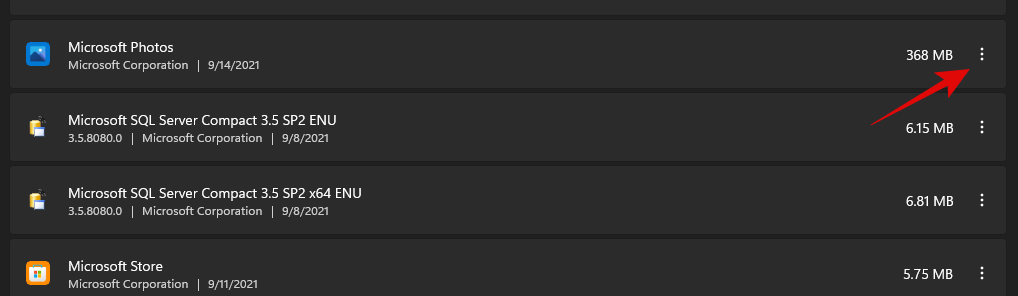
Velg "Avanserte alternativer".
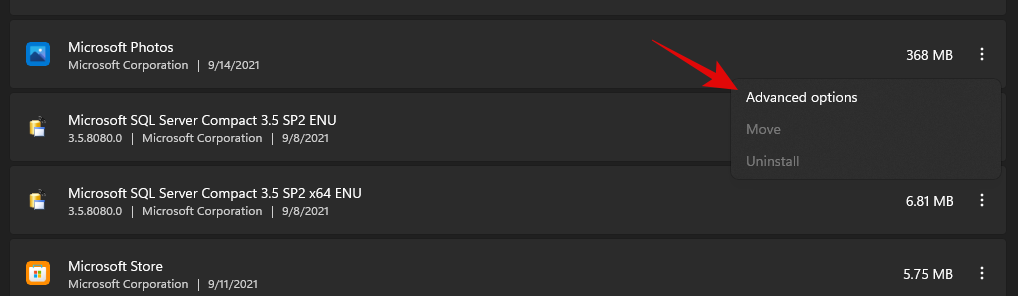
Slå av følgende brytere etter eget skjønn.
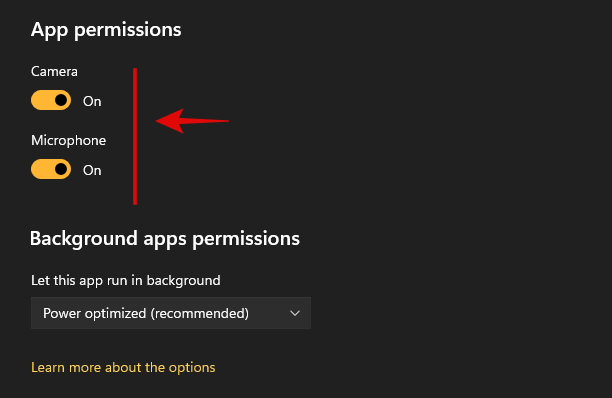
Og det er det! Du vil nå ha redigerte tilgangstillatelser for Bilder-appen basert på dine preferanser.
Vi håper denne veiledningen hjalp deg med å deaktivere ansiktsgjenkjenning i bakgrunnen for kontaktene dine i den nye Bilder-appen på Windows 11. Hvis du har flere spørsmål, ta gjerne kontakt ved å bruke kommentarfeltet nedenfor.
I SLEKT
Microsoft Support spurte om å dele feilloggen fra Outlook-app, men vet ikke hvordan? Finn her trinnene for Outlook Global Logging og Advanced Logging.
Vil du fjerne Windows-tjenester som du ikke ønsker på PC-en din med Windows 11? Finn her noen enkle metoder du kan stole på!
Se hvor enkelt det er å legge til et ord eller et annet språk i stavekontrollen i Firefox. Se også hvordan du kan slå av stavekontrollen for nettleseren.
Ønsker du å aktivere eller deaktivere AutoRecover eller AutoSave alternativet? Lær hvordan du kan aktivere eller deaktivere AutoRecover-funksjonen i Word 2019 eller Microsoft 365.
Denne veiledningen beskriver hvordan du legger til sidetall i dokumenter i Microsoft Word 365.
Lær hvordan du logger på som administrator i Windows 10 og Windows 11. Få tips og triks for å administrere brukerkontoer og systeminnstillinger effektivt.
For å liste alle Windows 11-kontoer, åpne Innstillinger > Kontoer > Andre brukere og familiesider. Du kan også bruke kommandoprompt og PowerShell.
Oppdag raskeste måter å åpne Innstillinger-appen på Windows 11 med nyttige trinn og tips.
Lær hvordan du enkelt kan endre bakgrunnsbilde på Windows 11 ved hjelp av forskjellige enkle metoder.
Lær hvordan du effektivt tar skjermbilder i Windows 11 med Print Screen, Snip & Sketch og mer. Få tips og triks for å lagre og dele skjermbilder.
Oppdatering av enhetsdrivere er viktig for å fikse feil og forbedre kompatibiliteten i Windows 11. Lær hvordan du effektivt kan oppdatere driverne dine.
Lær hvordan du fjerner McAfee programvare fra Windows 11-PC-en din. Følg våre 5 trinn for avinstallering og sikkerhetstips.
Finn ut hvor "Min datamaskin" er på Windows 11 og hvordan du enkelt kan få tilgang til denne viktige funksjonen. Følg våre enkle trinn for å gjenopprette PC-ikonet.
Denne bloggen hjelper lesere med å deaktivere Copilot-funksjonen på Windows 11, hvis de ikke ønsker å bruke AI-modellen.
Lær hvordan du kan tilpasse Start-menyen i Windows 11 for en bedre brukeropplevelse. Oppdag tips for tilpasning som passer dine behov.
Lær hvordan du enkelt åpner Kontrollpanel i Windows 11 med flere metoder som gir deg frihet til å tilpasse innstillinger. Perfekt for de som ønsker å navigere effektivt i systemet.
Lær hvordan du oppretter en ny brukerkonto på Windows 11, både lokalt og online. Få nyttige tips og trinnvise instruksjoner her.
Ikke legg ut bildene dine gratis på Instagram når du kan få betalt for dem. Les og vet hvordan du tjener penger på Instagram og får mest mulig ut av denne sosiale nettverksplattformen.
Lær hvordan du enkelt redigerer og fjerner PDF-metadata. Denne veiledningen hjelper deg med å enkelt redigere eller fjerne PDF-metadata på et par enkle måter.
Vet du at Facebook har en komplett liste over telefonbokkontakter sammen med navn, nummer og e-postadresse.
Det er mange grunner til at den bærbare datamaskinen din ikke kan koble til WiFi, og det finnes derfor mange måter å fikse feilen på. Hvis den bærbare datamaskinen din ikke kan koble til WiFi, kan du prøve følgende måter å fikse dette problemet på.
Etter at brukere har opprettet en USB-oppstart for å installere Windows, bør de sjekke USB-oppstartens ytelse for å se om den ble opprettet eller ikke.
Flere gratisverktøy kan forutsi diskfeil før de skjer, noe som gir deg tid til å sikkerhetskopiere dataene dine og erstatte disken i tide.
Med de riktige verktøyene kan du skanne systemet ditt og fjerne spionprogrammer, reklameprogrammer og andre skadelige programmer som kan lurke på systemet ditt.
Når en datamaskin, mobilenhet eller skriver prøver å koble til en Microsoft Windows-datamaskin over et nettverk, kan for eksempel feilmeldingen «nettverksbanen ble ikke funnet» – feil 0x80070035 – vises.
Blåskjerm (BSOD) er en vanlig og ikke ny feil i Windows når datamaskinen opplever en alvorlig systemfeil.
I stedet for å utføre manuelle og direkte tilgangsoperasjoner på Windows, kan vi erstatte dem med tilgjengelige CMD-kommandoer for raskere tilgang.
Som med Windows 10 kan du også bruke tredjepartsprogramvare for å gjøre oppgavelinjen i Windows 11 gjennomsiktig.
Etter utallige timer med bruk av den bærbare datamaskinen og stasjonære høyttaleroppsettet fra universitetet, oppdager mange at noen smarte oppgraderinger kan gjøre den trange studentboligen om til det ultimate strømmesenteret uten å tømme bankkontoen.
En bærbar PCs berøringsplate er ikke bare til for å peke, klikke og zoome. Den rektangulære overflaten støtter også bevegelser som lar deg bytte mellom apper, kontrollere medieavspilling, administrere filer og til og med se varsler.









![Slik avinstallerer du McAfee på Windows 11 [5 måter] Slik avinstallerer du McAfee på Windows 11 [5 måter]](https://blog.webtech360.com/resources8/images31/image-4917-0105182719945.png)

















